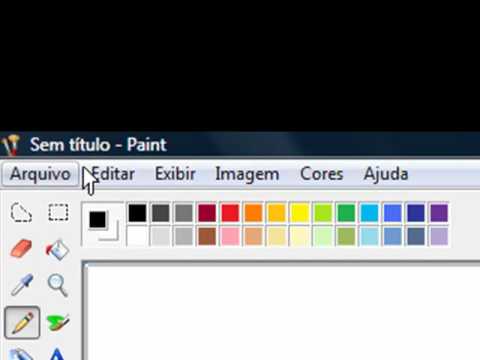Este wikiHow ensina como usar o aplicativo VPN Master para iPhone / iPad para assistir ao conteúdo do Netflix para outros países.
Passos

Etapa 1. Abra a App Store
É o ícone azul com um “A” branco em um círculo. Normalmente, você o encontrará na tela inicial.
Este método o ajudará a instalar e configurar um aplicativo VPN (Virtual Private Network) chamado VPN Master. Este aplicativo permite que você faça com que seu dispositivo pareça que está se conectando ao Netflix (e outros aplicativos / sites) do país de sua escolha

Etapa 2. Digite VPN Master na caixa de pesquisa
Está no topo da tela.

Etapa 3. Toque em VPN Master nos resultados da pesquisa
O aplicativo correto possui um ícone verde com uma chave. Isso abre a página do aplicativo para VPN Master.

Etapa 4. Toque em OBTER

Etapa 5. Toque em INSTALAR
O aplicativo agora será baixado para o seu iPhone ou iPad. Assim que o aplicativo estiver instalado, pressione o botão Início para retornar à tela inicial.

Etapa 6. Abra o aplicativo VPN Proxy
Este é o nome da lista VPN Master abaixo de seu ícone em seu dispositivo. É o ícone verde com uma chave branca.

Etapa 7. Toque em Permitir
Isso dá ao aplicativo permissão para enviar o tráfego da Internet por meio de uma VPN. Depois de permitir isso, você deverá ver a tela VPN com a chave “Status” definida como Ligado (verde).
Você pode ser solicitado a inserir sua senha ou fornecer sua impressão digital para continuar

Etapa 8. Abra o VPN Proxy novamente

Etapa 9. Toque em Servidor mais rápido
Você pode ver o nome de um país. Em caso afirmativo, toque naquele em que você deseja que a Netflix pense que você está.

Etapa 10. Selecione um país
Esse deve ser o país em que você deseja que a Netflix pense que você está (mesmo se você já tiver selecionado um país).

Etapa 11. Abra o Netflix
É um ícone preto com um “N” vermelho dentro. Normalmente, você o encontrará na tela inicial. Agora você deve conseguir assistir a todo o conteúdo de vídeo disponível no país selecionado.